WordPress es un sistema de gestión de contenido que le permite alojar y crear sitios web. WordPress contiene una arquitectura de complementos y un sistema de plantillas, por lo que puede personalizar cualquier sitio web para que se ajuste a su negocio, blog, cartera o tienda en línea. WordPress es conocido por su facilidad de instalación.
La instalación de WordPress es un proceso muy simple y lleva muy poco tiempo completarlo. Hay algunos métodos diferentes que puede usar para instalar WordPress en su sitio web.
En este artículo, veremos los dos métodos más utilizados que podemos usar para instalar WordPress.
Método 1: Instale WordPress usando instaladores automáticos.
Este método es el método más fácil para instalar WordPress. Su proveedor de alojamiento ya ha hecho todo por usted. Solo tienes que introducir algunos datos. Algunos proveedores de alojamiento no ofrecen esta función, por lo que tendrá que instalar WordPress manualmente como se indica en el método 2.
La mayoría de cPanel viene con instaladores automáticos de WordPress. Cuando inicia sesión en su panel de control de cPanel, puede ver que habrá un instalador automático. Los autoinstaladores básicamente automatizan el proceso completo de instalación de WordPress. Solo tiene que ingresar información básica, hacer clic en un botón y el instalador automático instalará WordPress por usted.
Para comenzar, busque el enlace al instalador automático de WordPress en cPanel e instálelo. A continuación, deberá ingresar los detalles de su sitio web, como el nombre de dominio, la identificación de usuario y la contraseña. Después de eso, WordPress se instalará en su sitio web.
Método 2: instalar WordPress manualmente
En este método, sabremos cómo podemos instalar WordPress manualmente en su sitio web. Este método se puede utilizar en todas partes.
Paso 1: Descarga WordPress
Descargue WordPress a su computadora desde WordPress.org y luego descomprima el archivo descargado.
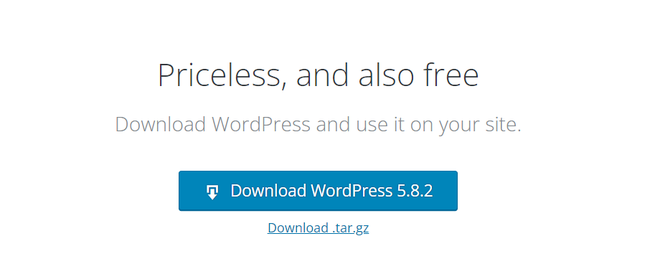
Paso 2: Sube WordPress a tu hosting
Existen múltiples opciones para cargar WordPress en su cuenta de alojamiento. Cuando descomprimió el archivo de WordPress, se quedó con una carpeta llamada WordPress, cargue el contenido de ese archivo en su administrador de archivos de alojamiento.
Paso 3: Cree una base de datos MySQL y un usuario
WordPress almacena su información en una base de datos. Por lo tanto, será necesario crear una base de datos. Se puede pensar en una base de datos como una casa de almacenamiento para todo el contenido que un visitante ve en su sitio web. Almacena los archivos de texto, temas de WordPress, complementos, etc.
- Inicie sesión en su cPanel.
- Haga clic en Asistente de base de datos MySQL en la sección BASES DE DATOS .
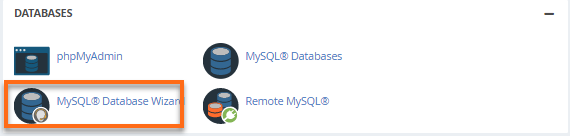
- Cree una base de datos e ingrese el nombre de la base de datos. Haga clic en Siguiente paso .
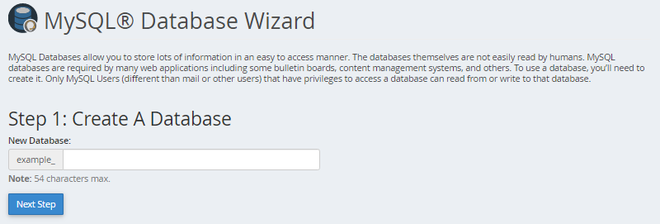
- Cree usuarios de la base de datos e ingrese el nombre de usuario y la contraseña. Haga clic en Crear usuario .
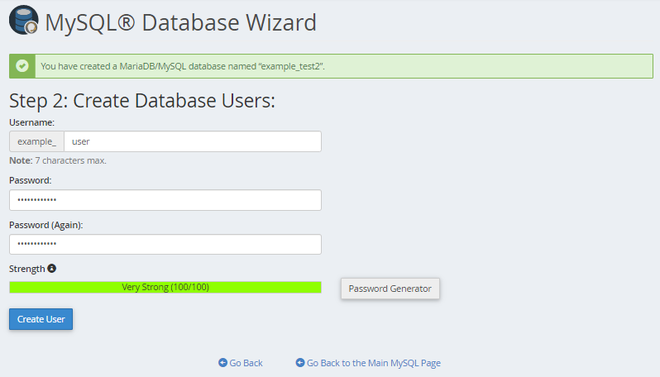
- Agregue un usuario a la base de datos , haga clic en la casilla de verificación TODOS LOS PRIVILEGIOS y haga clic en Siguiente paso .
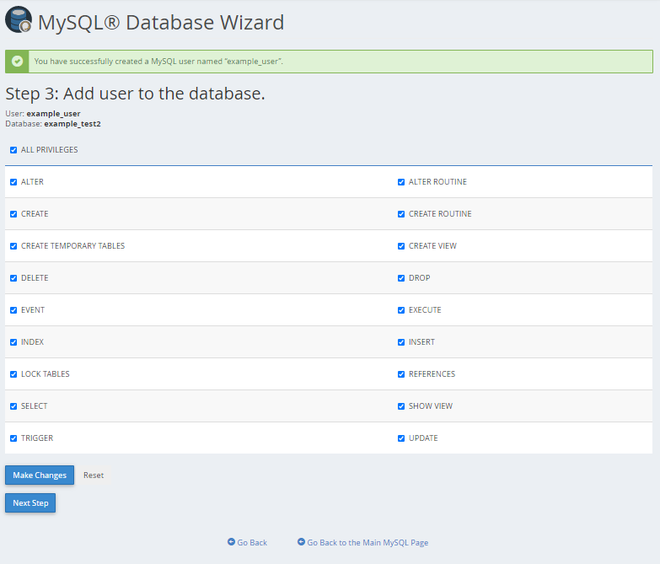
- Anote los detalles mencionados anteriormente, incluido el nombre de la base de datos, el nombre de usuario y la contraseña en un archivo de texto separado y guárdelo para usarlo en el futuro.
Paso 4: Ejecute la instalación
Una vez que se completan los pasos anteriores, es hora de ejecutar el script que completará su instalación de WordPress. Para comenzar, navegue hasta » sudominio.com/wp-admin/install.php «, reemplazando el dominio de marcador de posición con el de su sitio web. Debería ver un mensaje que le pide que elija un idioma para su instalación de WordPress, lo que debe hacer antes de hacer clic en el botón Continuar .
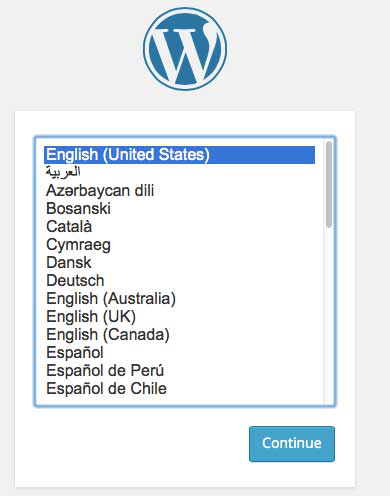
Paso 5: conecta tu base de datos con WordPress
Tan pronto como haga clic en el botón Continuar en el Paso 4 , le pedirá los detalles necesarios para conectar la base de datos. Ingrese el nombre de la base de datos que había creado anteriormente. Rellene todos los datos correctamente y envíelo.

Paso 6: Complete la instalación
Ahora debería ver una página de bienvenida que dice: “ ¡Bienvenido al famoso proceso de instalación de WordPress de cinco minutos! En la sección Información necesaria , debe completar los siguientes campos: el título de su sitio , el nombre de usuario , la contraseña , su correo electrónico y la visibilidad del motor de búsqueda . Complétalos y haz clic en instalar WordPress. La pantalla final, que dice: “WordPress ha sido instalado. ¡Gracias y disfruta!” aparecerá. Se mostrará el nombre de usuario que elija y su contraseña.
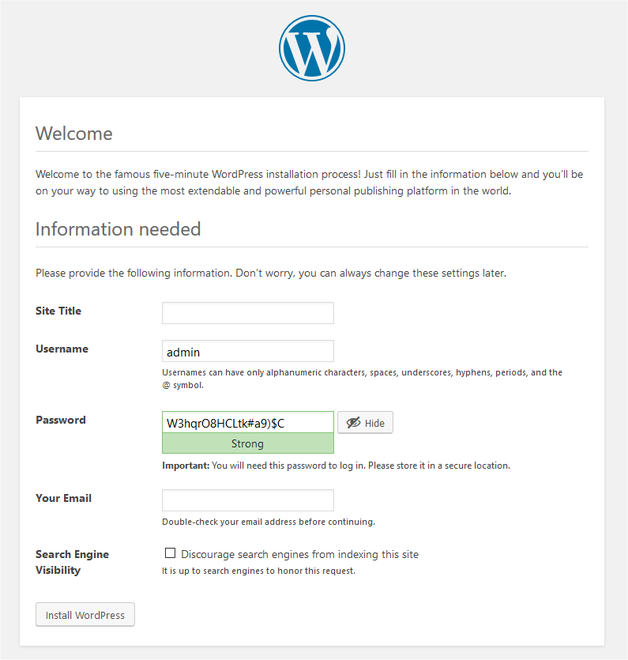
Si instala correctamente WordPress, se mostrará un mensaje de inicio de sesión. Inicie sesión en su sitio web y comience a construirlo.
Publicación traducida automáticamente
Artículo escrito por iamabhijha y traducido por Barcelona Geeks. The original can be accessed here. Licence: CCBY-SA